Zde je kompletní a důkladná recenze Ashampoo WinOptimizer popisující jeho funkce, klady a zápory, ceny, vzorce použití a mnoho dalšího.
Nástroje pro optimalizaci PC jsou pro zařízení se systémem Windows poměrně důležité. Pomocí těchto nástrojů můžete zajistit, že váš systém bude vždy fungovat hladce a efektivně. Hlavním účelem těchto nástrojů je zlepšit výkon celého systému nebo určitého aspektu systému. Někteří uživatelé si například kromě celého systému berou na pomoc nástroje k optimalizovat jejich hraní výkon také.
Ashampoo WinOptimizer je jedním takovým PC Booster and Optimizer pro Windows 10/11. Internet je nabitý mnoha nástroji, které tvrdí, že jsou nejlepšími optimalizátory, Ashampoo WinOptimizer jim není daleko. Ale je Ashampoo WinOptimizer skutečně dobrý?
To je to, co odpovíme pomocí této recenze Ashampoo WinOptimizer. Zde najdete všechny podrobnosti a popisy potřebné k tomu, abyste se mohli informovaně rozhodnout, zda byste měli nástroj použít či nikoli. Nezapomeňte se tedy podívat na recenzi až do konce.
Recenze Ashampoo WinOptimizer: Nejchvályhodnější funkce
Při zahájení této recenze Ashampoo WinOptimizer se nejprve podíváme na funkce softwaru. Níže jsou uvedeny některé z nejlepších a nejpozoruhodnějších funkcí nástroje, které vám umožní porozumět tomu, co nástroj nabízí a jak jeho funkce fungují za účelem optimalizace systému. Pojďme se na ně tedy hned podívat.
Množství užitečných nástrojů a provozních schopností
Ashampoo WinOptimizer je digitální sada nástrojů, která obsahuje několik aplikací, které zvyšují výkon, jako je nástroj pro ladění, skartovač souborů a aplikace, která zálohuje vaše data. Vzhledem k rozsáhlému množství funkcí zde vyzdvihnu pouze několik nově implementovaných a vylepšených komponent.
Pokud chcete, aby WinOptimizer automaticky vymazal dočasné soubory a stopy relací, které jsou připojeny k určitým aplikacím, budete muset povolit funkci Auto-Cleaner. Tato funkce je ve výchozím nastavení vypnuta.
Přečtěte si také: Kompletní recenze CleanMyPC s jeho funkcemi, klady a zápory
Správce soukromí
Privacy Manager rozšiřuje škálu dostupných ochran tím, že vám například umožňuje zvolit, zda má Cortana zkoumat váš rukopis ve Windows 10.
Modul se připojuje k 73 různým bezpečnostním bodům, což vám umožňuje poskytovat komplexní ochranu soukromí na mnoha úrovních.
Informace, které Boot Center poskytuje o postupu spouštění vašeho osobního počítače (PC), zahrnují dobu spouštění a také programy, které se během této doby načítají. Nejvýznamnější funkcí, kterou poskytuje, je schopnost rychle blokovat automatické spouštění aplikací při startu počítače.
Integrovaný Performance Enhancer pro hry
Na vašem počítači může být více než jeden uživatelský účet. S pomocí Ashampoo WinOptimizer budete moci ukončit úkoly běžící na pozadí, které je brzdí, a zároveň zlepšit váš herní zážitek. Díky této funkci se nemusíte odhlašovat z jednoho účtu, abyste se mohli přihlásit k jinému účtu, abyste mohli pokračovat v procesu optimalizace.
Tato funkce zlepšuje celkový herní výkon vašeho počítače. Dělá to tak, že jediným kliknutím odinstaluje všechny nepotřebné služby na pozadí. To je funkce, kterou by hráči uvítali. S Ashampoo WinOptimizer můžete jednoduše vyprázdnit koš na vašem osobním počítači jediným kliknutím. S pomocí této funkce budete moci na svých pevných discích vyhledávat nežádoucí soubory a mazat je.
Odinstalace jediným kliknutím
Uninstall Manager 2 je nyní k dispozici v této nejnovější verzi WinOptimizer. Tato nová funkce rozšiřuje možnosti zařízení pro správu a odebírání všech aplikací, které byly do zařízení dříve nainstalovány.
Optimalizace Microsoft Windows
Zcela nový modul Tuning Assistant byl vyvinut se záměrem poskytnout přizpůsobené čištění a optimalizaci pro počítače se systémem Windows. Aby to fungovalo, je třeba nejprve položit několik základních otázek týkajících se toho, jak se daný počítač obecně používá.
Následně bude navržena přizpůsobená strategie čištění a optimalizace, přičemž primárním cílem je získat nejlepší možné výsledky pro každý konkrétní počítač.
Boot Center
Aplikace obsahuje kartu Boot Center. Tato karta je specializovaná a lze ji použít pro účely analýzy a následné optimalizace procesu spouštění systému Windows.
Tato optimalizace funguje tak, že nejprve určíte, které programy jsou nakonfigurovány pro automatické spouštění, a poté povolíte uživatelé rozhodnout, zda by tyto procesy měly být aktivní nebo neaktivní, aby bylo dosaženo optimální úrovně systému výkon.
Tato aplikace nabízí komplexní analýzu a návod na boot-up proceduru, shazování světlo na všechny oblasti, které mohou způsobovat zpoždění v procesu, včetně řady dalších problémy.
Zjistíte také, že program uchovává historická data předchozích časů spouštění. To umožňuje snadnou identifikaci jakýchkoli abnormalit a stanovení základní doby spouštění systému Windows, což je mnohem jednodušší.
Čistič soukromých stop
Novinka ve verzi 26, WinOptimizer s sebou přináší významná vylepšení čištění prohlížeče a funkcí souvisejících s ochranou soukromí.
Tyto funkce zcela vylepšily čističe s jedinečnou podporou profilu prohlížeče (vyladěné pro určité prohlížeče), zvýšené čištění prohlížeče rychlost v rámci specializovaného nástroje Internet Cleaner a také vylepšená pomoc při odstraňování citlivých dat prostřednictvím Privacy Traces Čistič.
Možnost čištění
Všechny čisticí nástroje, které lze nalézt v nejnovější verzi této sady, byly také upgradovány, aby nabízely lepší čisticí výkon s novými vyhledávacími algoritmy. To znamená, že v porovnání s tím, co bylo k dispozici v dřívějších verzích, mají nyní uživatelé přístup k rychlejšímu i hlubšímu čištění.
Optimalizace jediným kliknutím
One Click Optimizer je jedním z primárních čisticích modulů, které lze nalézt v balíčku WinOptimizer. Díky tomu je proces čištění a optimalizace počítače velmi jednoduchý a přímočarý.
Tento nástroj byl od verze 26 kompletně upgradován, díky čemuž je schopen poskytovat ještě efektivnější čisticí výkon využití zbrusu nových, bleskově rychlých čisticích algoritmů, které poskytují jedny z nejjemnějších a nejpodrobnějších čištění PC, jaké je v současnosti dostupný.
Automatický nástroj
Na záložce „Automaticky“ WinOptimizeru najdeme základní kolekci tří nástrojů pro živou optimalizaci, které jsou součástí softwarového balíčku. Tyto nástroje zahrnují modul Auto-Clean, modul Live-Tuner a modul Game-Booster.
Všechny tyto moduly mají fungovat automaticky na pozadí poté, co byly povoleny a udržují dotyčný počítač automaticky optimalizovaný (v reálném čase), jakmile budou aktivováno.
Kromě rozsáhlého a podrobného výběru nástrojů pro čištění systému, které lze nalézt ve WinOptimizer 26, poskytujeme také přístup k řadě živých (automatických) optimalizačních nástrojů, které jsou určeny k udržení optimální úrovně výkonu na jakémkoli daném místě počítač.
Průvodce SSD
V rámci WinOptimizer 26 může být tento konkrétní optimalizační proces zahájen prostřednictvím průvodce SSD, který je program, který spojuje mnoho parametrů, které jsou nezbytné pro optimalizaci SSD disku na a přístroj.
Po jeho otevření a dokončení základní analýzy SSD lze prozkoumat několik aspektů další hloubku a zapínat nebo vypínat podle požadavků pomocí pokynů dodaných programem sám.
Tato funkce je zvláště výhodná, protože navzdory skutečnosti, že moderní SSD disky jsou nepochybně rychlé (mnohem rychlejší než mechanické disky, pro které jsou určeny vyměnit), stále je často nutné provádět na nich údržbu, správně je konfigurovat a nechat je optimalizovat odborníkem, aby bylo dosaženo absolutně nejlepšího výkonu jim.
To byly některé z nejlepších funkcí Ashampoo WinOptimizer. Pro lepší pochopení se nyní pod touto recenzí Ashampoo WinOptimizer podíváme na výhody a nevýhody tohoto nástroje.
Přečtěte si také: IObit Advanced SystemCare: Recenze s jeho funkcemi, klady a zápory
Výhody a nevýhody Ashampoo WinOptimizer
Níže jsou uvedeny některé výhody a nevýhody softwaru Ashampoo WinOptimizer; což vám pomůže porozumět výkonu nástroje mnohem hlouběji.
Klady
- Obsahuje několik doplňkových funkcí
- Jednoduché uživatelské rozhraní
- Automatické skenování
- Vhodné pro začátečníky
- Životaschopné výsledky
Nevýhody
- Trochu drahé
- Některé funkce jsou již integrovány do systému Windows
- K dispozici jsou lepší alternativy
Chcete-li se dozvědět více o výkonu nástroje, použijte pomoc v další části této recenze Ashampoo WinOptimizer; vysvětlující postup pro snadné používání softwaru.
Jak používat Ashampoo WinOptimizer?
Postup použití softwaru Ashampoo WinOptimizer je poměrně jednoduchý. Přímé uživatelské rozhraní softwaru umožňuje snadné používání nástroje. Představuje všechny funkce z jednoho zdroje, takže můžete dokonale využívat všech výhod. Chcete-li vědět, jak nástroj používat, postupujte podle níže uvedeného postupu:
- Nejprve navštivte Ashampoo WinOptimizer oficiální stránky na stáhnout nástroj.
- Po dokončení stahování spusťte instalační program k instalaci softwaru.
- Spusťte nástroj po dokončení instalace.
- V hlavním uživatelském rozhraní klikněte na Analyzovat Chcete-li zjistit celkový výkon nástroje.
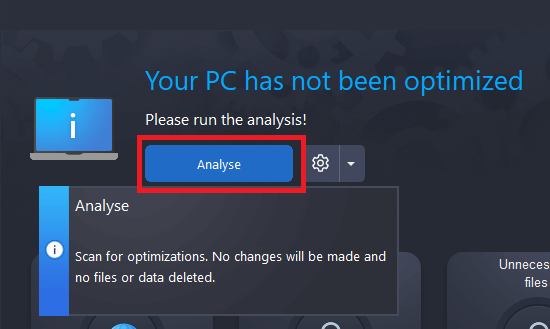
- Počkejte, až nástroj dokončit skenování.
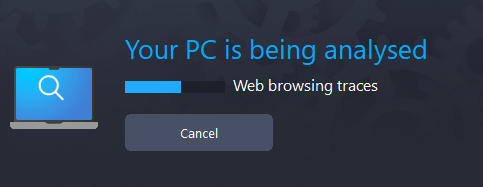
- Když se objeví výsledky skenování, klikněte na Optimalizovat knoflík.
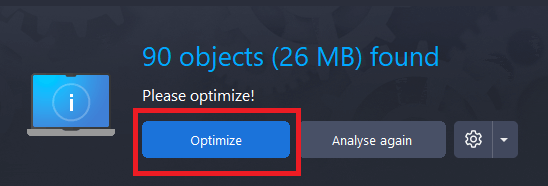
Můžete navštívit různé části tohoto nástroje, abyste mohli využívat různé funkce a co nejlépe využít software. Nyní míříme k poslední části této recenze Ashampoo WinOptimizer. Pro lepší rozhodování se podívejme na cenu softwaru.
Ashampoo WinOptimizer ceny
Ashampoo WinOptimizer můžete zdarma stáhnout do svého počítače se systémem Windows. Výrobci softwaru vám umožňují stáhnout software bez jakýchkoli nákladů, ale s omezenými funkcemi. Stažením a používáním softwaru zdarma si můžete vyzkoušet všechny funkce nástroje; a poté se informovaně rozhodnout, zda byste si měli koupit předplatné nástroje nebo ne.
Nicméně i pro toto rozhodnutí byste měli znát cenovou strukturu pro stažení Ashampoo WinOptimizer. Nástroj je vám k dispozici za základní cenu 50,00 USD. Tímto nákupem získáte doživotní předplatné nástroje. Předplatitelský klíč nástroje můžete použít na 3 různých zařízeních. Tento produkt je vám doručen online; ale pokud potřebujete nástroj ve fyzickém formátu, musíte zaplatit 12,95 $ za dopravu.
Nástroj také nabízí možnost prémiové technické podpory. Za tímto účelem musíte zaplatit minimální poplatek ve výši 5 USD, abyste mohli pokračovat.
Přečtěte si také: Jak náhodně opravit zamrznutí počítače a počítače (nejlepší opravy)
Shrnutí recenze Ashampoo WinOptimizer
Takže to bylo vše, co jsme s vámi museli sdílet v této recenzi Ashampoo WinOptimizer. Nyní je čas na to rozloučit se. Doufáme, že s touto recenzí jste získali všechny podrobnosti, které jste chtěli a hledali. Pokud jsme vám byli schopni pomoci, napište dobré slovo do komentářů níže. Můžete také poskytnout nějaké návrhy nebo nás zasypat kreativní kritikou; všichni jsme uši.
Pokud máte nějaké dotazy související s recenzí Ashampoo WinOptimizer; pak využijte také sekci komentářů. Náš tým technických odborníků se vám obratem ozve. Také se přihlaste k odběru newsletteru ze stránky blogu a získejte denně nové aktualizace do vaší schránky. Sledujte nás také na Pinterestu, Twitteru, Facebooku, Instagramu a Tumblru.